Så här tillåter du Pings (ICMP-echo-förfrågningar) via din Windows-brandvägg

När Windows-brandväggen är aktiverad med standardinställningar kan du inte använda ping-kommandot från en annan enhet för att se om din dator lever. Så här ändrar du det.
Ping-kommandot fungerar genom att skicka särskilda paket som kallas ICMP-echo-förfrågningar till en målenhet och väntar sedan på att enheten ska skicka tillbaka ett ICMP-echo-svarspaket. Detta låter dig inte bara testa om en nätverksansluten enhet är aktiv, men det mäter också svarstiden och visar det för dig också. Som standard blockerar Windows Firewall med Advanced Security ICMP Echo Requests från nätverket. Visst kan du ta det drastiska steget att inaktivera brandväggen för teständamål, men en enklare lösning är bara för att skapa ett undantag som tillåter ICMP-förfrågningar genom brandväggen. Vi ska visa dig hur du gör det både från kommandotolken och Windows-brandväggen med Advanced Security-gränssnitt.
Anvisningarna i den här artikeln ska fungera för Windows 7, 8 och 10. Vi pekar på var Det finns stora skillnader.
Varning : Att skapa undantag och öppna portar genom din brandvägg ger upphov till säkerhetsrisker. Att tillåta ping-förfrågningar är inte för stor, men det är oftast bäst att blockera allt du inte behöver.
Tillåta Ping-förfrågningar genom att använda kommandotolkningen
Det snabbaste sättet att skapa ett undantag för pingförfrågningar är med Kommandotolken. Du måste öppna den med administratörsbehörighet. För att göra det i Windows 8 och 10, tryck på Windows + X och välj sedan "Kommandotolk (Admin)." I Windows 7, klicka på Start och skriv "kommandotolken." Högerklicka på den resulterande posten och välj "Kör som administratör. "
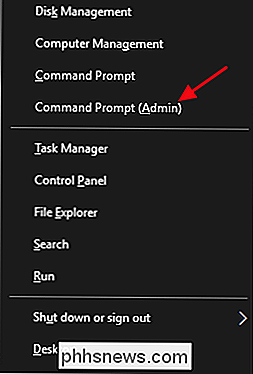
För att aktivera ping-förfrågningar kommer du att skapa två undantag för att tillåta trafik genom brandväggen, en för ICMPv4-förfrågningar och en för ICMPv6-förfrågningar. För att skapa ICMPv4-undantaget, skriv (eller kopiera och klistra in) följande kommando vid prompten och tryck sedan på Enter:
netsh advfirewall-brandväggen lägg till regelnamn = "ICMP Tillåt inkommande V4-echo-förfrågan" protocol = icmpv4: 8, vilken som helst dir = i åtgärd = tillåt
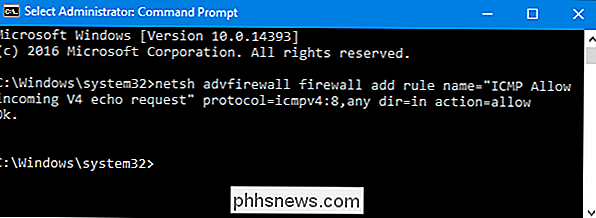
Och för att skapa ICMPv6-undantaget, använd det här kommandot:
netsh advfirewall brandvägg lägg till regelnamn = "ICMP Tillåt inkommande V6-echo-förfrågan" protocol = icmpv6: 8, any dir = in action = tillåta
Förändringarna kommer att ske omedelbart - du behöver inte starta om datorn eller något annat. Om du pingar din dator från en fjärranslutning måste du få ett verkligt resultat.
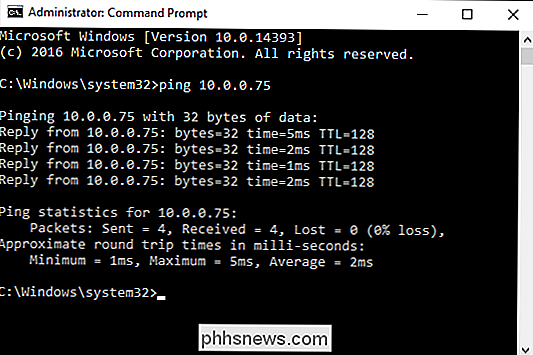
För att inaktivera ping-förfrågningar igen måste du avaktivera båda undantagen du skapade. För ICMPv4-undantaget, skriv (eller kopiera och klistra in) det här kommandot vid prompten och tryck på Enter:
netsh advfirewall brandvägg lägg till regelnamn = "ICMP Tillåt inkommande V4-echo-förfrågan" protocol = icmpv4: 8, vilken dir = i åtgärd = block
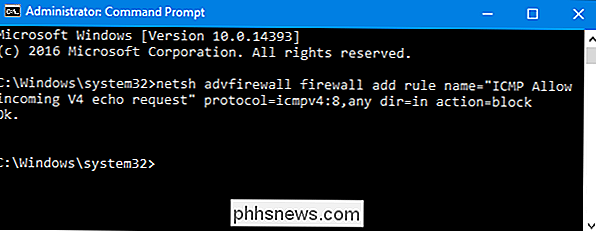
och för att avaktivera ICMPv6-förfrågningar, använd det här kommandot:
netsh advfirewall brandvägg lägg till regelnamn = "ICMP Tillåt inkommande V6-echo-förfrågan" protocol = icmpv6: 8, any dir = in action = block
När Förfrågningar är blockerade, ping-förfrågningar till din dator kommer att uppfyllas med ett "Request timed out" -fel.
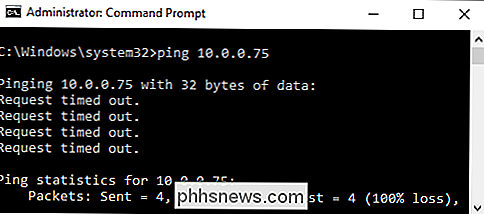
Observera att när du använder de kommandon som vi bara täckt kan du använda vilket namn som helst för den regel du vill ha. Men när du går för att inaktivera en regel, vill du använda samma regelnamn som när du skapade det. Om du glömmer regelns namn kan du använda kommandotolken för att se en lista över alla regler. Skriv bara följande kommando och tryck på Enter:
netsh advfirewall brandväggshow regelnamn = alla
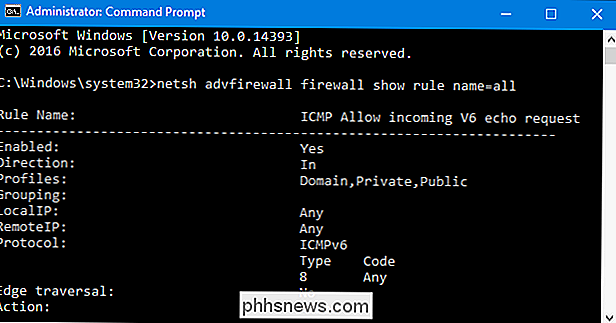
Du ser många regler listade men bläddra tillbaka till toppen av listan och du bör se några regler du " ve skapat högst upp.
Tillåta Ping-förfrågningar genom att använda Windows-brandvägg med avancerad säkerhet
Medan Kommandotolken är det snabbaste sättet att lägga till ett undantag till din brandvägg för pingförfrågningar, kan du också göra det på grafiken gränssnittet med hjälp av appen "Windows Firewall med Advanced Security". Hit Start, skriv "windows firewall with," och starta sedan "Windows Firewall med Advanced Security."
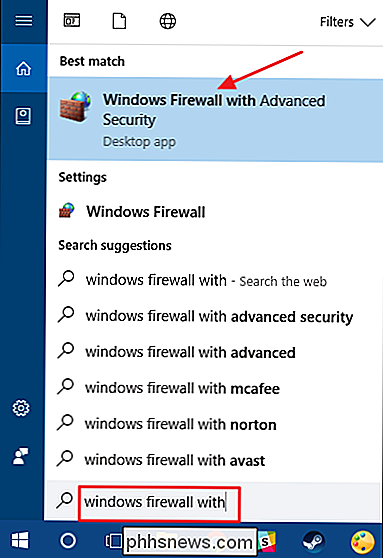
Du ska skapa två nya regler, en för att tillåta ICMPv4-förfrågningar och en för att tillåta ICMPv6-förfrågningar. Högerklicka på "Inkommande Regler" och välj "Ny regel" i den vänstra rutan.
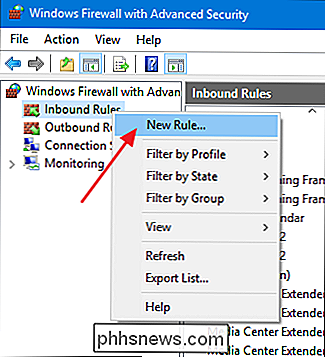
I fönstret "Ny inkommande regelhantering" välj "Anpassad" och klicka sedan på "Nästa".
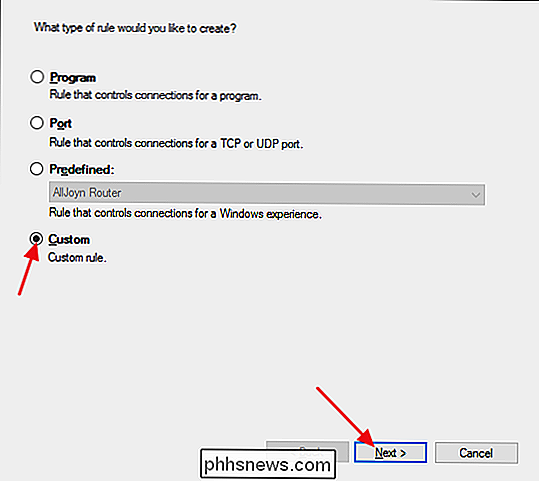
På nästa sida , se till att "Alla program" är markerade och klicka sedan på "Nästa".
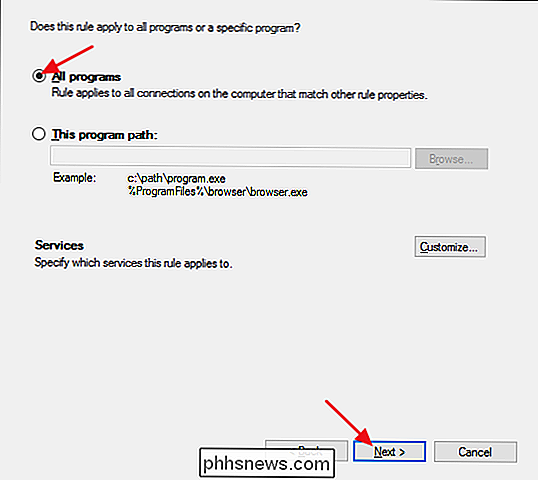
På nästa sida väljer du "ICMPv4" från "Protokolltyp" -rutan och klickar sedan på "Anpassa" -knappen.
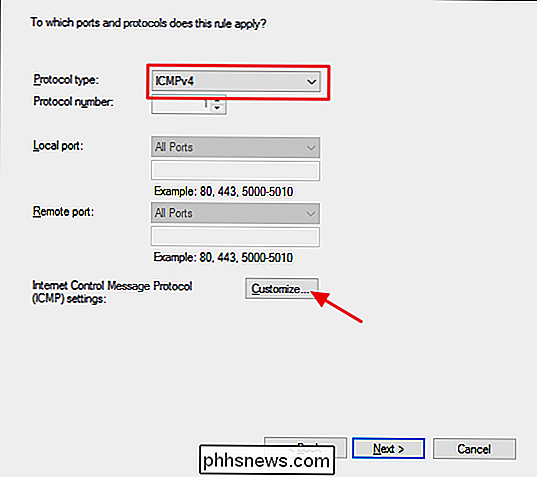
I " Anpassa ICMP Settings "-fönstret, välj alternativet" Specifika ICMP-typer ". I listan över ICMP-typer aktiverar du "Echo Request" och klickar sedan på "OK".
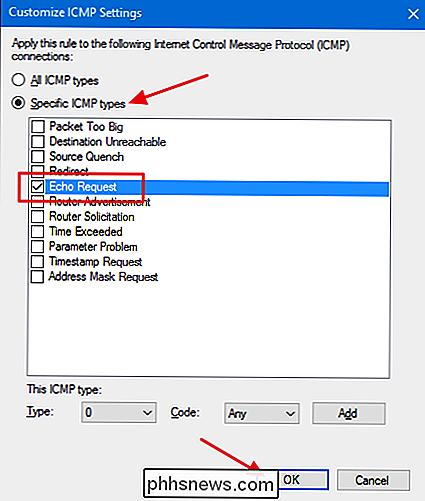
Tillbaka i fönstret "Ny inkommande regelhantering" är du redo att klicka på "Nästa".
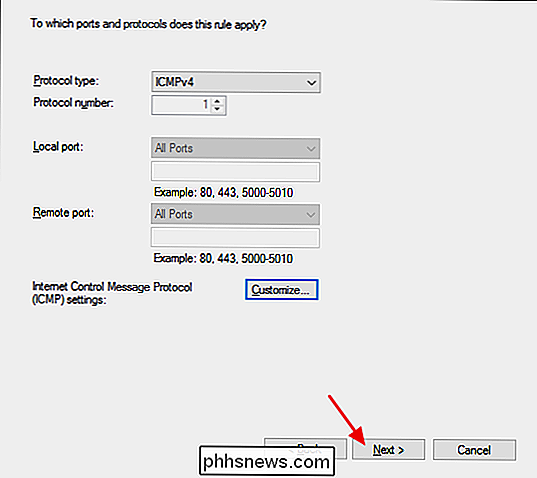
På nästa sida , är det enklaste att bara se till att alternativen "Alla IP-adresser" är valda för både lokala och fjärranslutna IP-adresser. Om du vill kan du konfigurera specifika IP-adresser till vilka din dator ska svara på en pingförfrågan. Andra pingförfrågningar ignoreras. Detta låter dig begränsa sakerna lite, så att endast vissa enheter kommer att kunna pinga din dator. Du kan också konfigurera separata listor över godkända IP-adresser för dina lokala och fjärranslutna (Internet) nätverk. Men du ställer in den, klicka på "Nästa" när du är klar.
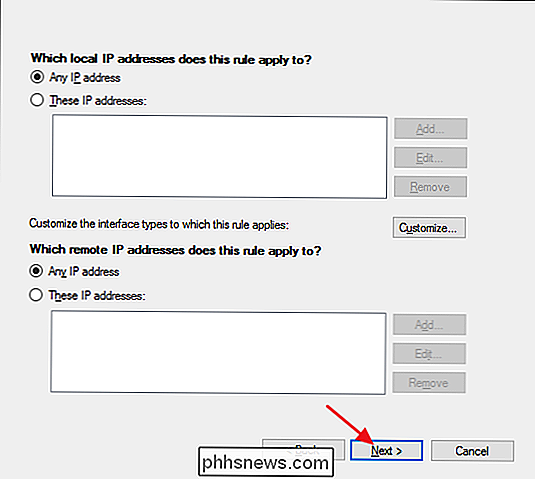
På nästa sida, se till att alternativet Tillåt anslutning är aktiverat och klicka sedan på "Nästa".
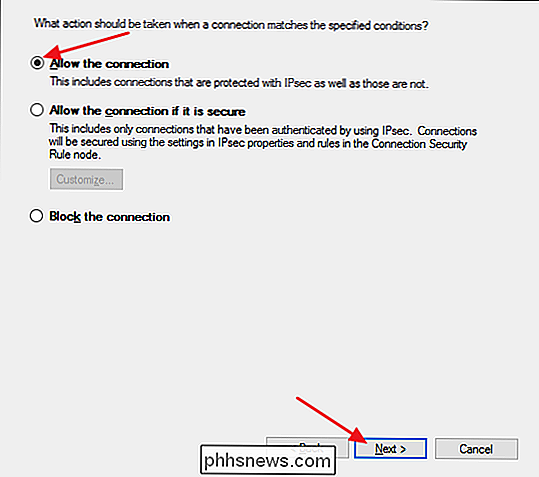
Nästa sida tillåter Du har viss kontroll över när regeln är aktiv. Om du vill att regeln ska tillämpas oavsett vilken typ av nätverk den är ansluten till, lämna alternativen till standard och klicka bara på "Nästa". Om din dator inte är en del av ett företag (och anslut inte till en domän ) eller om du föredrar att det inte svarar på ping-förfrågningar när det är anslutet till ett offentligt nätverk, kan du avaktivera dessa alternativ.
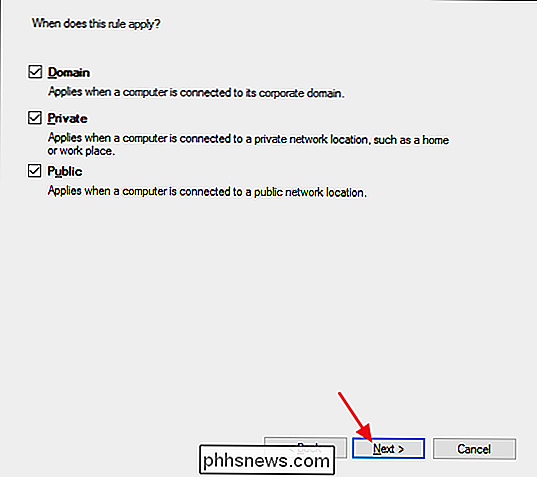
Slutligen måste du ge din nya regel ett namn och eventuellt en beskrivning. Vi rekommenderar dock att du åtminstone får texten "ICMPv4" där eftersom du också skapar en andra regel för att tillåta ICMPv6-förfrågningar. Välj vad som är meningslöst för dig och klicka sedan på "Slutför".
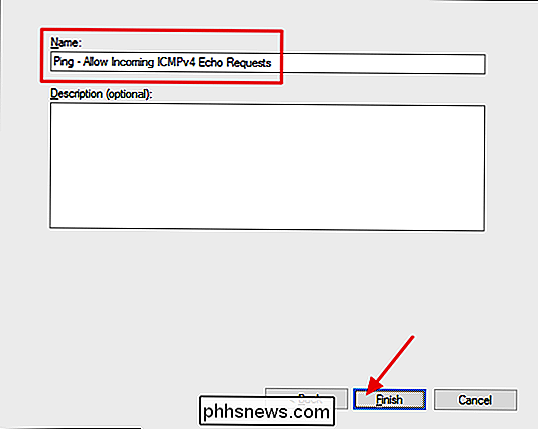
Tyvärr är du inte helt klar än. Det är en bra idé att fortsätta och skapa en andra regel som tillåter inkommande ICMPv6-förfrågningar. För det mesta är det en bra just-in-case-åtgärd. Människor brukar använda IPv4-adresser när de utfärdar pingkommandon, men vissa nätverksprogram använder IPv6. Kan också ha dina baser täckta.
Följ samma steg som vi bara gick över och ställ in alla alternativ exakt samma som vi gjorde för ICMPv4-regeln. När du kommer till portarna och protokollsidan, välj "ICMPv6" från rullgardinsmenyn istället för "ICMPv4". Att-och skapa ett annat namn för regeln-är de enda två sakerna som ändras.
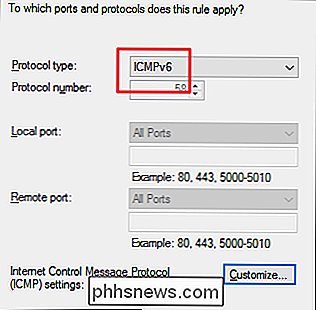
När du har De två nya reglerna är på plats, du kan stänga appen "Windows Firewall med Advanced Security". Du behöver inte starta om datorn eller något annat. Din dator ska omedelbart börja reagera på pings.
Om du någonsin vill inaktivera allt detta kan du gå tillbaka och ta bort dessa två regler. Det kan dock vara bättre att du bara inaktiverar reglerna istället. På så sätt kan du återaktivera dem utan att återskapa dem. I appen "Windows Firewall med avancerad säkerhet", välj "Inkommande regler" till vänster och leta reda på de regler du skapade i mellansidan. Högerklicka på en regel och välj "Inaktivera" för att förhindra att pingförfrågningar passerar genom brandväggen.
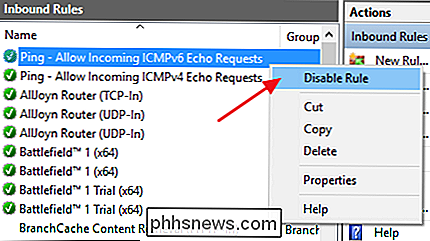
Det är inte något som alla behöver göra för att pingförfrågningar ska nå din dator. Men om du gör någon form av nätverksfelsökning kan ping vara ett värdefullt verktyg. Det är också ganska lätt att slå på och av när du har skapat saker.

Hur man (kan) spara en bärbar dator från vattenskada
Det är varje bärbar datorägares mardröm: en slarvig spilld kopp kaffe. En plötslig dusch när du arbetar utanför. Himmelen förbjuder, någon form av farisk badrumsduk när du verkligen skulle få den TPS-rapporten. Konventionell visdom säger att en blötbärd bärbar dator är en död bärbar dator, men det behöver inte nödvändigtvis vara sant, särskilt Om du har några verktyg och mycket tålamod.

Vad du behöver För att följa stegen i den här artikeln behöver du följande: En Android-telefon eller surfplattform som kör version 4.4 (KitKat) eller senare En dator som kör Windows , MacOS eller Linux En USB-kabel Steg 1: Aktivera USB-felsökning Innan du börjar måste du aktivera USB-baserad felsökning på telefonen om du inte redan har det.



